Enraizamiento, recuperaciones personalizadas, ROM personalizadas, modificaciones y todas las cosas divertidas … todo comienza con el desbloqueo del gestor de arranque en su dispositivo Android One. Y afortunadamente, Google ha hecho que el proceso de desbloqueo del bootloder sea lo más simple posible. Es solo un comando de una línea y toma menos de un minuto desbloquear el cargador de arranque.
Al desbloquear el gestor de arranque en su dispositivo Android One, podrá instalar recuperaciones raíz y personalizadas en su dispositivo. Y lo más importante de todo: ROM personalizadas. Existe una gran comunidad de desarrolladores que crean ROM personalizadas para varios dispositivos Android y tener un dispositivo Android One significa que tendrá un puñado de excelentes ROM personalizadas para flashear, probar y divertirse.
El proceso de desbloqueo del gestor de arranque es similar entre todos los dispositivos Android One, incluidos Micromax Canvas A1, Spice Dream Uno y Karbonn Sparkle V.
¡ADVERTENCIA!
La garantía de su dispositivo puede anularse si sigue los procedimientos que se indican en esta página.
Solo eres responsable de tu dispositivo. No seremos responsables si se produce algún daño en su dispositivo y / o sus componentes.
GUÍA icon-android: DESBLOQUEO DEL BOOTLOADER DE ANDROID ONE
Antes de comenzar con las instrucciones a continuación, asegúrese de que su dispositivo Android esté adecuadamente cargado: al menos el 50% de la batería del dispositivo.
PASO 0: VERIFIQUE EL DISPOSITIVO.
Para asegurarse de que su dispositivo sea elegible con esto, asegúrese de que su teléfono Android sea parte del programa Android One de Google. No utilice los procedimientos descritos aquí en un dispositivo que no sea un dispositivo Android One. ¡Usted ha sido advertido!
PASO 1: COPIA DE SEGURIDAD DE SU DISPOSITIVO
Haga una copia de seguridad de los datos y cosas importantes antes de comenzar, ya que desbloquear el gestor de arranque en su teléfono Android One borrará / eliminará todos los archivos almacenados en su dispositivo. Perderá todas sus aplicaciones y datos de aplicaciones (configuración de la aplicación, progreso del juego, etc.) y todos los archivos almacenados en el almacenamiento interno del dispositivo.
Para obtener ayuda sobre Copia de seguridad y restauración, consulte nuestra página exclusiva en el enlace que se encuentra a continuación.
► GUÍA DE RESPALDO Y RESTAURACIÓN DE ANDROID: APLICACIONES Y CONSEJOS
PASO 2: INSTALE EL ÚLTIMO CONTROLADOR
Debe tener instalado el controlador adecuado y que funcione en su computadora con Windows para poder desbloquear correctamente el cargador de arranque en su teléfono Android One. En caso de que no esté seguro, siga el enlace a continuación para obtener una guía definitiva para instalar el controlador para su teléfono Android One en su computadora.
► INSTALE EL CONTROLADOR CUALQUIER DISPOSITIVO ANDROID USANDO PDANET
PASO 3: DESBLOQUEA EL BOOTLOADER DE ANDROID ONE
DESCARGAS
Descargue el archivo de desbloqueo del cargador de arranque con un clic que se proporciona a continuación y transfiéralo a una carpeta separada en su computadora (solo para mantener las cosas ordenadas, es decir).
ARCHIVO DE DESBLOQUEO DE BOOTLOADER CON UN CLIC
DESCARGAR ENLACE | Nombre del archivo: Android_One_Bootloader_Unlocking_Script.zip (805 KB)
GUÍA PASO POR PASO
Puede optar por desbloquear el cargador de arranque en su teléfono Android One utilizando nuestro script automatizado con un solo clic O manualmente usted mismo. Ambos métodos se analizan a continuación:
DESBLOQUEAR EL BOOTLOADER CON UN SCRIPT DE UN CLIC
Extraer / descomprimir Android_One_Bootloader_Unlocking_Script.zip archivo en su computadora (usando el software gratuito 7-zip, preferiblemente) Active la depuración USB en su teléfono Android One
Habilitar opciones de desarrollador: Vaya a la configuración de su dispositivo »seleccione Acerca del dispositivo» Desplácese hasta la parte inferior y toque “Número de compilación” siete veces para habilitar las opciones de desarrollador
Habilitar depuración de USB: Abra el dispositivo ‘Configuración »seleccione Opciones de desarrollador» Marque la casilla de verificación “Depuración de USB” (en la sección Depuración) Conecte su teléfono Android One a la computadora con un cable USB y si aparece una pantalla emergente en el teléfono que le pide que permita la depuración de USB para la computadora, asegúrese de marque la casilla de verificación y toca Aceptar
Ahora abra la carpeta donde extrajo el contenido de Android_One_Bootloader_Unlocking_Script.zip archivo en el paso 1 Busque el android-one-bootloader-unlock.bat archivo de script dentro de la carpeta y ejecutarlo haciendo doble clic en él
└ Si la secuencia de comandos se cuelga en
DESBLOQUEO MANUAL DEL BOOTLOADER
Si por alguna razón la secuencia de comandos de 1 clic no funciona, también puede desbloquear el cargador de arranque manualmente siguiendo los pasos a continuación:
Extraer / descomprimir Android_One_Bootloader_Unlocking_Script.zip archivo en su computadora (usando software gratuito 7-zip, preferiblemente) Ahora, inicie su teléfono Android One en modo de cargador de arranque:
-
Apague su dispositivo y espere 4-5 segundos después de que se apaguen las luces. presione y mantenga Botón de encendido + subir volumen juntos durante unos segundos y luego suelte los botones tan pronto como vea la pantalla del menú de inicio
└ En el menú de inicio, use Subir volumen para desplazarse entre las opciones y Bajar volumen para confirmar (Aceptar) una opción.
prensa Sube el volumen cuatro veces para seleccionar Fastboot Mode y luego presione Bajar volumen para confirmar (OK) el arranque en modo Fastboot.
└ “=> Modo FASTBOOT …” aparecerá en la pantalla.
└ Para obtener más ayuda, consulte nuestra página en → Cómo arrancar en Android One Bootloader / Fastboot Mode.
Ahora abra la carpeta donde extrajo el contenido de Android_One_Bootloader_Unlocking_Script.zip Archivo Prensa Tecla Mayús + clic derecho en cualquier espacio vacío dentro de la carpeta y seleccione Abra la ventana de comando aquí desde el menú contextual 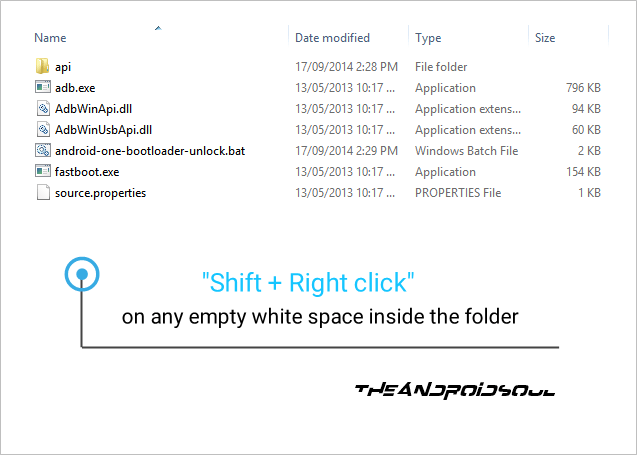
Ahora conecte su teléfono Android One a su computadora con un cable USB y luego escriba dispositivos fastboot en el símbolo del sistema para asegurarse de que su dispositivo sea reconocido
└ En caso de que no se reconozca su dispositivo y el comando de dispositivos fastboot no enumere ningún dispositivo, significa que no tiene instalado el controlador adecuado para su teléfono Android One en su computadora. Siga el enlace proporcionado anteriormente para solucionar problemas del controlador y otros problemas de conectividad Y ahora para desbloquear el cargador de arranque, escriba esto en la ventana del símbolo del sistema y presione enter:
fastboot oem unlock
Verá una pantalla que le pedirá que acepte la solicitud de desbloqueo del cargador de arranque. Decir si a él presionando el Sube el volumen button Su teléfono ahora mostrará el menú del cargador de arranque nuevamente, pero todavía estará en modo fastboot Emita los siguientes comandos ahora:
fastboot format userdata
fastboot reboot
Su teléfono ahora se reiniciará y habrá desbloqueado correctamente el gestor de arranque.
Eso es todo.
¡Comentarios!
Fue fácil, ¿verdad? Háganos saber lo que planea hacer ahora, con el gestor de arranque desbloqueado en su teléfono Android One.
¡Las sugerencias son bienvenidas!
